Hướng dẫn cách sử dụng 2 Zalo trên 1 điện thoại Oppo siêu đơn giản

Làm sao để vừa chat với đồng nghiệp, vừa trò chuyện với gia đình mà không cần phải đăng xuất tài khoản Zalo? Dù muốn trò chuyện với bạn bè, gia đình hay đồng nghiệp, việc phải đăng xuất và đăng nhập liên tục giữa các tài khoản Zalo trở nên phức tạp. Tuy nhiên, với một chiếc điện thoại Oppo trong tay, Sforum sẽ hướng dẫn bạn cách sử dụng 2 tài khoản Zalo trên 1 điện thoại Oppo vô cùng dễ dàng. Cùng tìm hiểu cách thực hiện qua bài hướng dẫn sau!
Sử dụng cùng lúc 2 tài khoản Zalo trên một chiếc điện thoại Oppo. Nghe có vẻ phức tạp? Đừng lo, bài viết này sẽ hướng dẫn bạn một cách đơn giản và nhanh chóng! Cùng Sforum tìm hiểu ngay nhé!
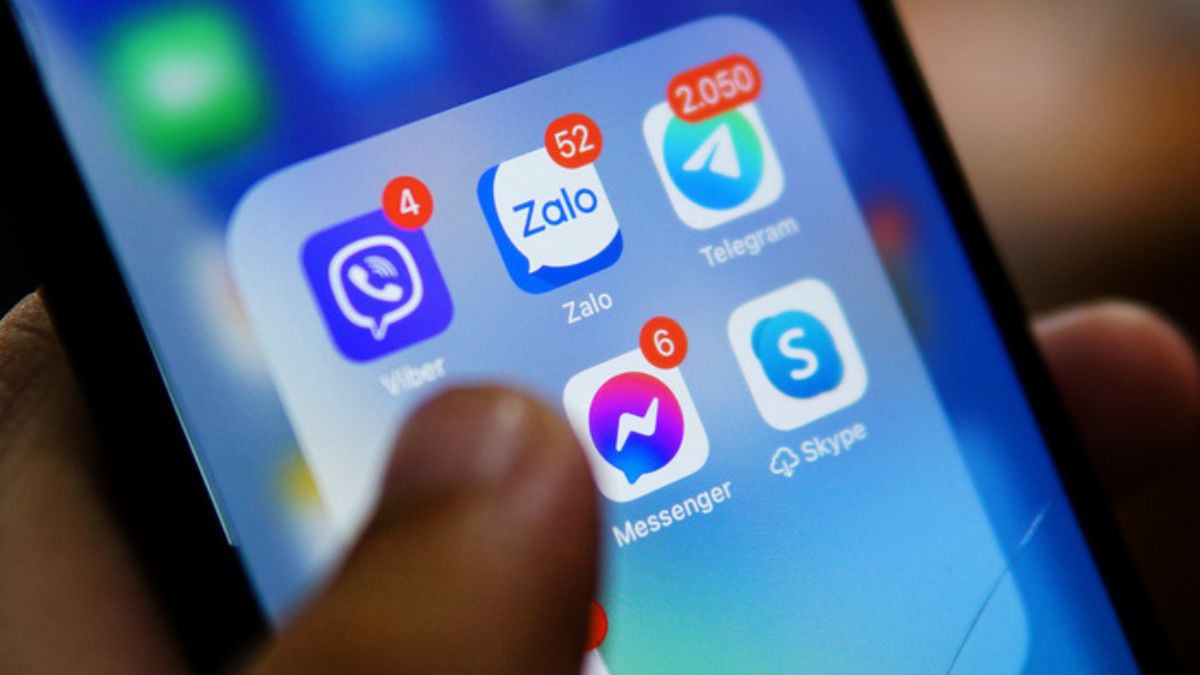
Cách sử dụng 2 Zalo trên 1 điện thoại Oppo
Những yếu tố bạn cần biết trước khi bắt đầu
- Đảm bảo điện thoại Oppo của bạn không quá cũ và đáp ứng mức cấu hình tương đối.
- Sở hữu hai sim điện thoại. Zalo yêu cầu xác minh thông qua OTP, nên hai sim sẽ tương ứng với hai tài khoản Zalo bạn muốn sử dụng.
- Lưu trữ an toàn thông tin đăng nhập của mình. Bạn không muốn mất thời gian nếu quên mật khẩu khi chuyển đổi giữa các tài khoản.
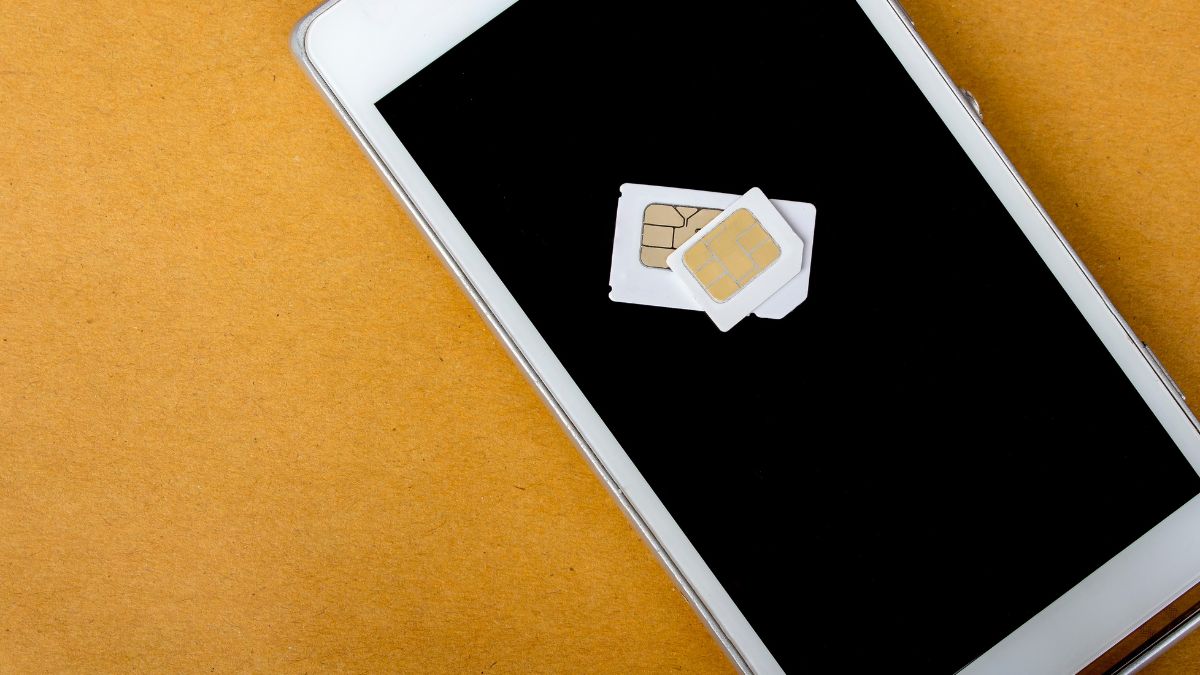
Cách thức thực hiện
Bước 1: Đăng nhập tài khoản Zalo đầu tiên với ứng dụng Zalo đã cài sẵn trên điện thoại Oppo.
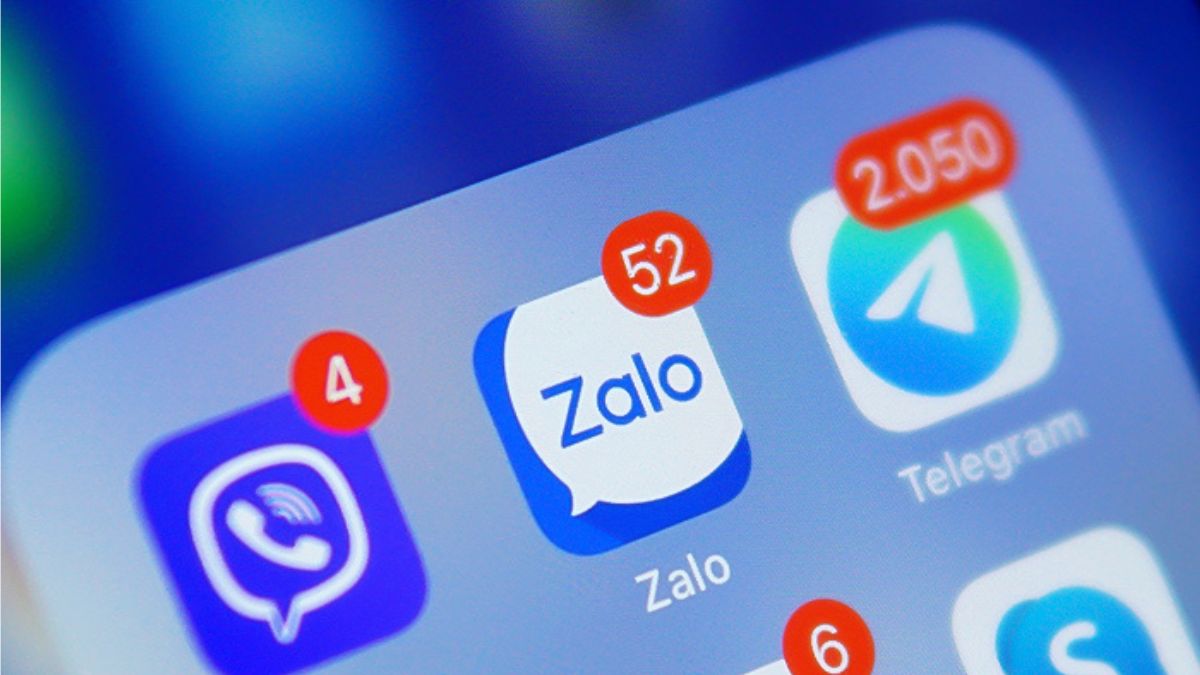
Bước 2: Đăng nhập tài khoản Zalo thứ hai trên trình duyệt của điện thoại Oppo với trình duyệt web. Bạn chỉ cần truy cập vào trang web chính của ứng dụng Zalovà tiến hành đăng nhập tài khoản Zalo thứ 2 và sử dụng như trên laptop là được.
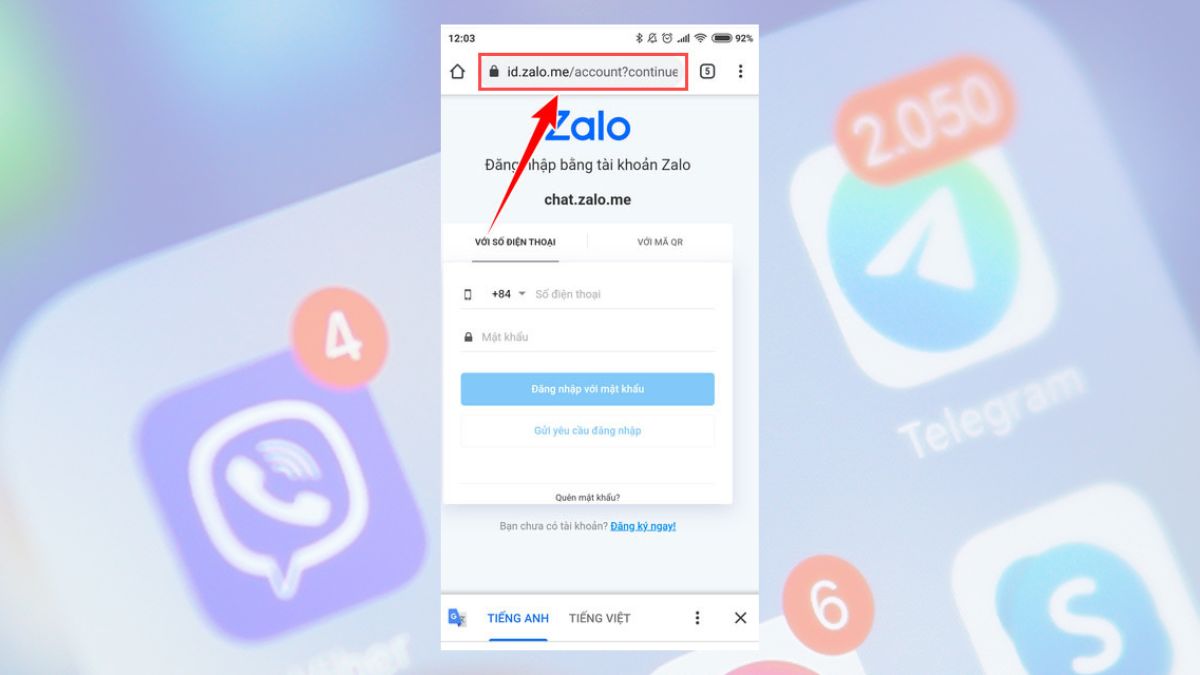
Một số lưu ý khi sử dụng cả hai tài khoản
- Zalo chỉ cho phép đăng nhập tối đa 3 tài khoản trên mỗi thiết bị. Muốn thêm tài khoản khác, bạn phải xóa bớt.
- Khi đăng nhập tài khoản Zalo trên một thiết bị mới, Zalo tự đăng xuất khỏi thiết bị cũ. Khi chuyển đổi, bạn sẽ không nhận được thông báo tin nhắn từ tài khoản không đang hoạt động.

Tạm kết:
Với những bước đơn giản trên, bạn đã biết cách sử dụng hai tài khoản Zalo trên 1 điện thoại Oppo rồi đấy. Nhanh chóng, tiện lợi và không cần phải luôn luôn đăng xuất, đăng nhập phải không nào? Chúc bạn thành công với thủ thuật này nhé!
- Xem thêm: Thủ thuật Android.
[Product_Listing categoryid='133' propertyid=' customlink='https://cellphones.com.vn/mobile/oppo.html' title='Danh sách Điện thoại Oppo đang được quan tâm nhiều tại CellphoneS']




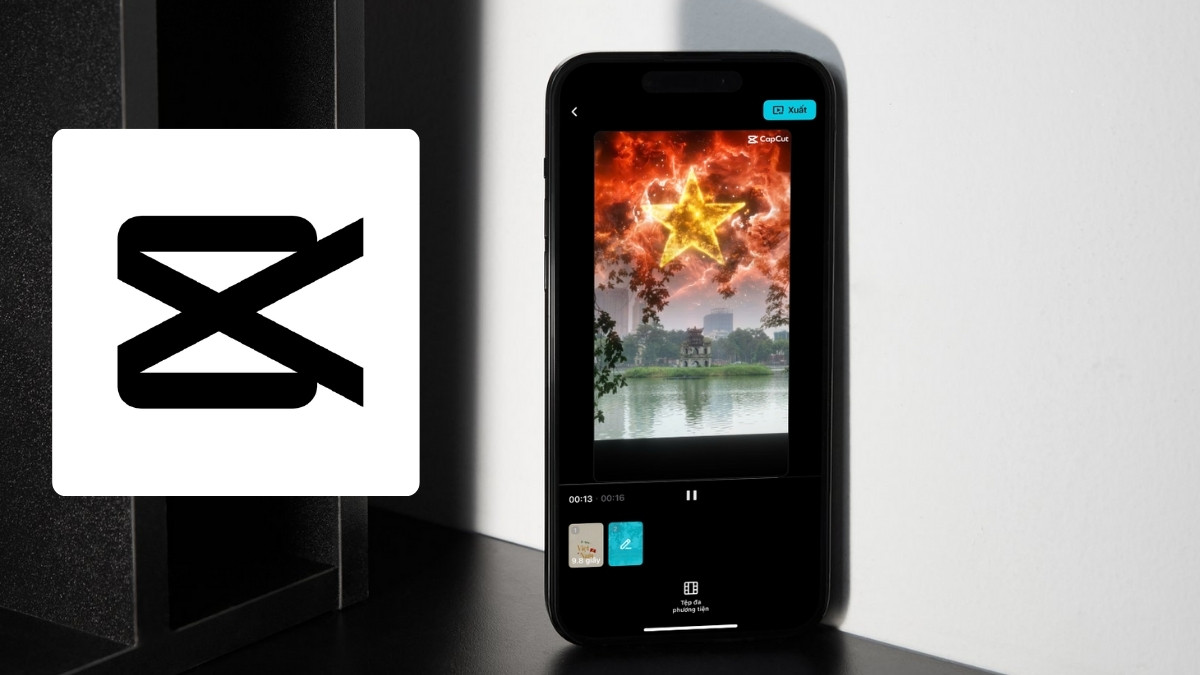


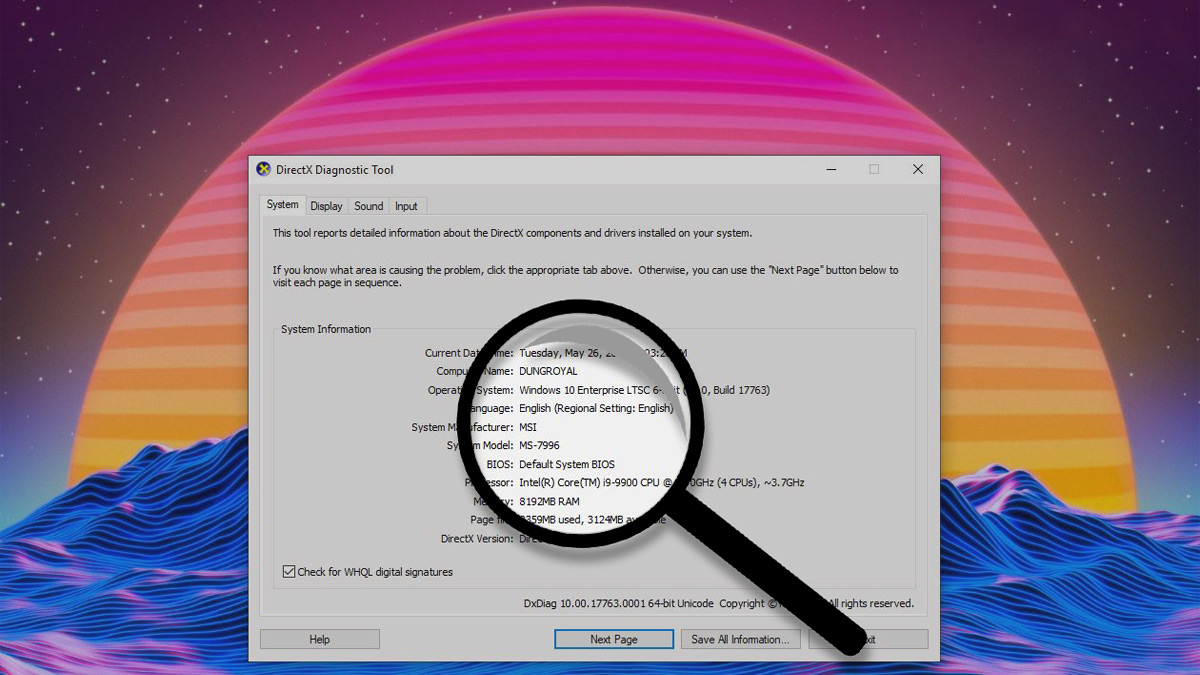
Bình luận (0)